 メケ
メケはじめくん、
今日は何で困っているんだい?



ServiceNowのPDIを使いだしてみたけど、更新時間とかが違う時間になってしまうよ〜



それはタイムゾーンが日本に設定ができてないからかもしれないね。



えぇっ、前回ちゃんと日本語表示の設定はしたのに、それじゃダメなの?



そうなんだよ。
ServiceNow(サービスナウ)ではTime zone(タイムゾーン)を変更して日本時刻で表示する設定をしないと普段の時刻では表示されないんだよ。
設定は簡単だから一緒にみていこう。



はーい、今日もお願いしまーす♪
執筆時の環境
本記事執筆時のServiceNowのバージョンはQuebec(ケベック)です。
個人用開発インスタンス(PDI)を使用しています。
開発インスタンスをまだ持ってないよという方は以下の記事を参考にして作成してみて下さい。
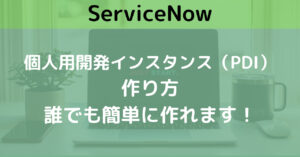
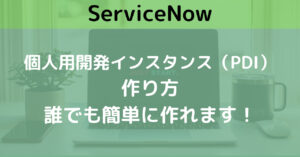
タイムゾーンの設定
初期状態
まずはServiceNowにログイン後、バナーフレーム(画面上部のヘッダー部分)の右上に⚙マークがありますね。
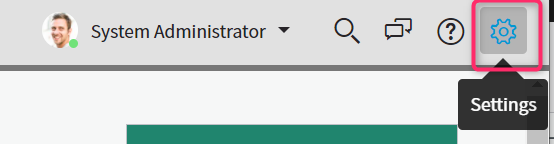
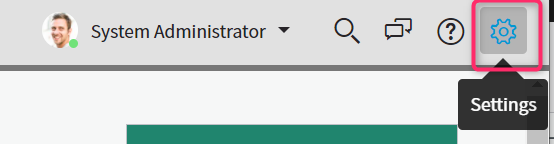
⚙マーク(設定ボタン)を押すと、[System Settings]という画面が表示されます。
Generalの中に「Time zone」が選択できますが、初期状態では”Japan”が表示されずにタイムゾーンを日本にできません。
初期状態のタイムゾーンは”America/Los_Angeles”です。
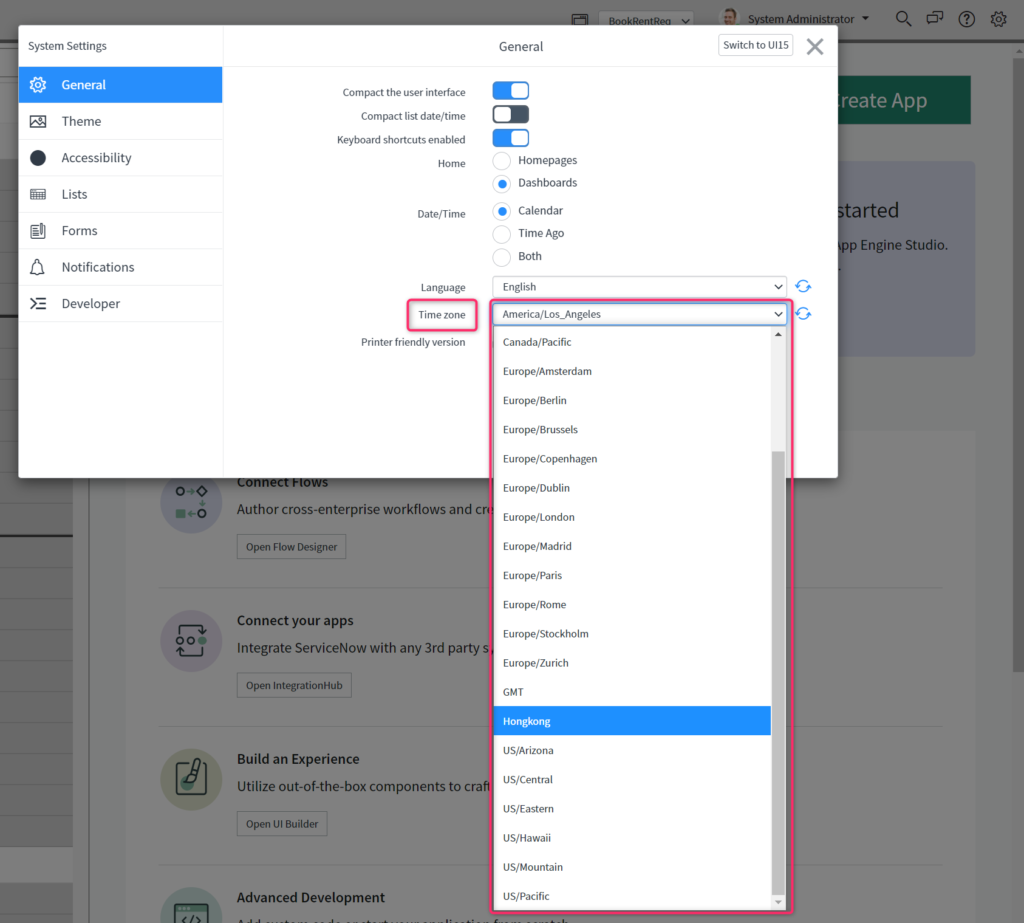
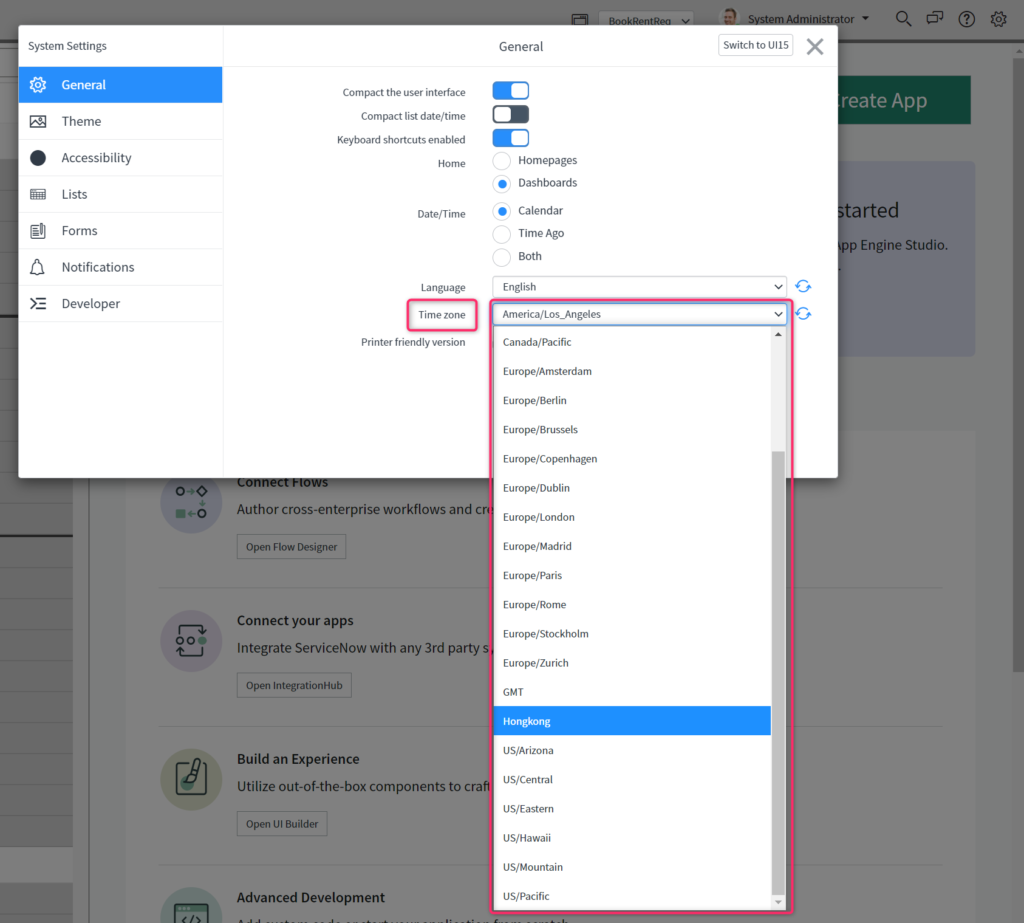
タイムゾーンの追加
アプリケーションナビゲーター(画面左)の検索エリアに”ui16”と入力しましょう。
すると「Basic Configuration UI16」というものが表示されます。
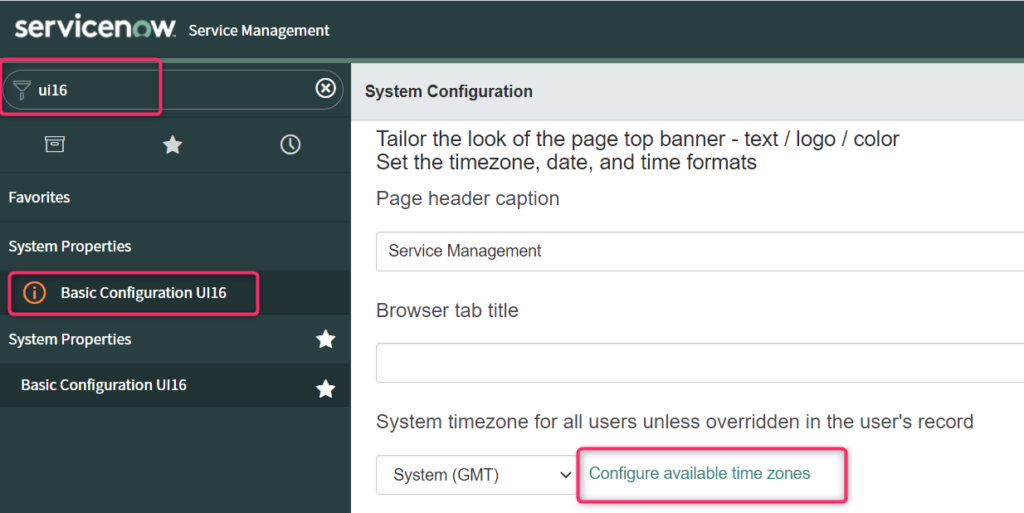
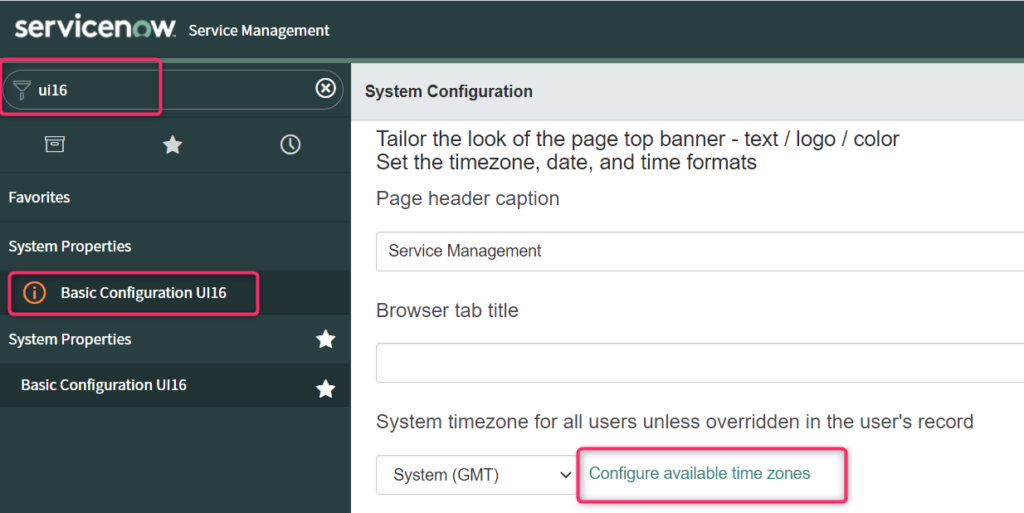
「Configure available time zones」(利用可能なタイムゾーンの構成)というリンクをクリック。
すると左に[Available(利用可能)]、右に[Selected(選択済み)]のリストが表示されますので、左側から”Japan”を選択し(アルファベット順なので J~ 近辺にあります)、真ん中のAdd(追加)ボタンを押します。
[Selected]に移動したことを確認して、下のSaveボタンをクリック。
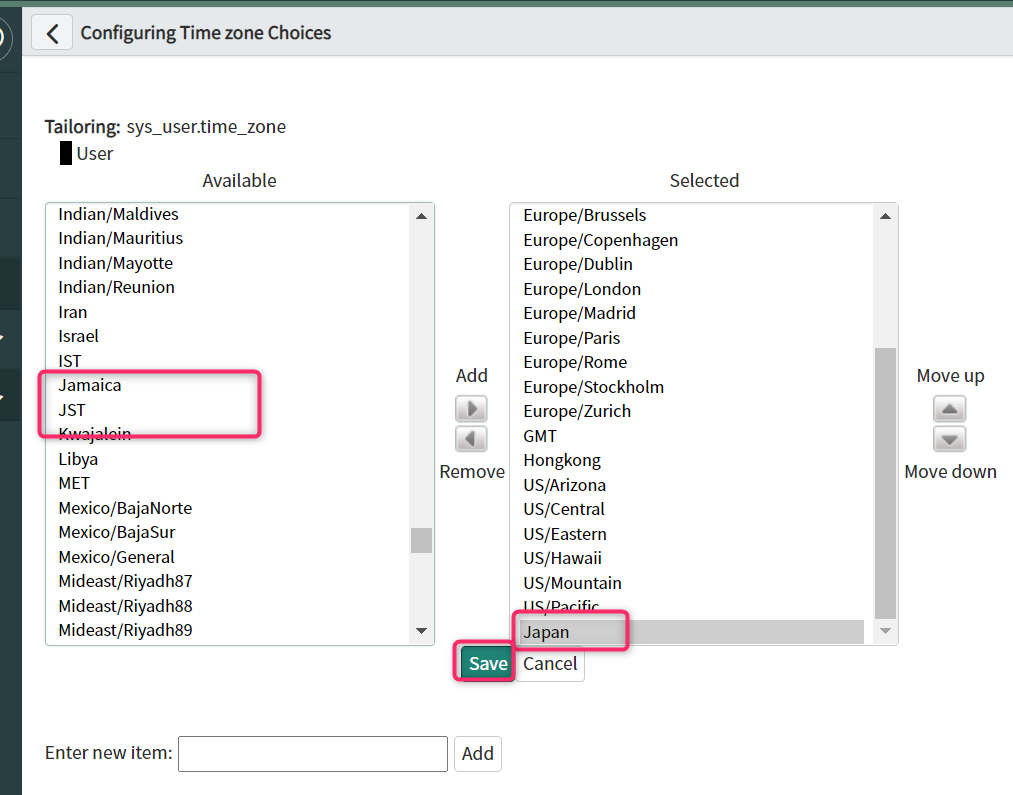
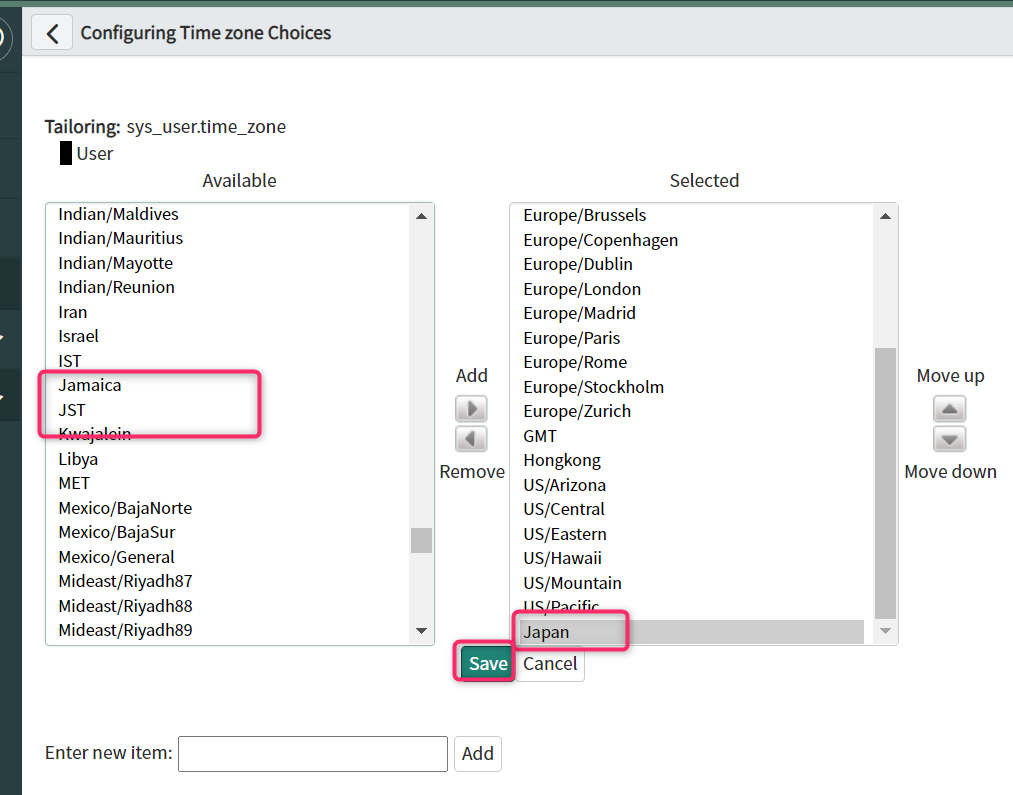
これで追加は完了です。
個人の設定
続いて設定をしていきましょう。
まずは個人の設定から。
はじめに表示した⚙マーク(設定ボタン)を押し、[System Settings]画面を表示させましょう。
今度は”Japan”が選択できるようになりました。
これで、各種日付が日本のタイムゾーンで表示されることになります。
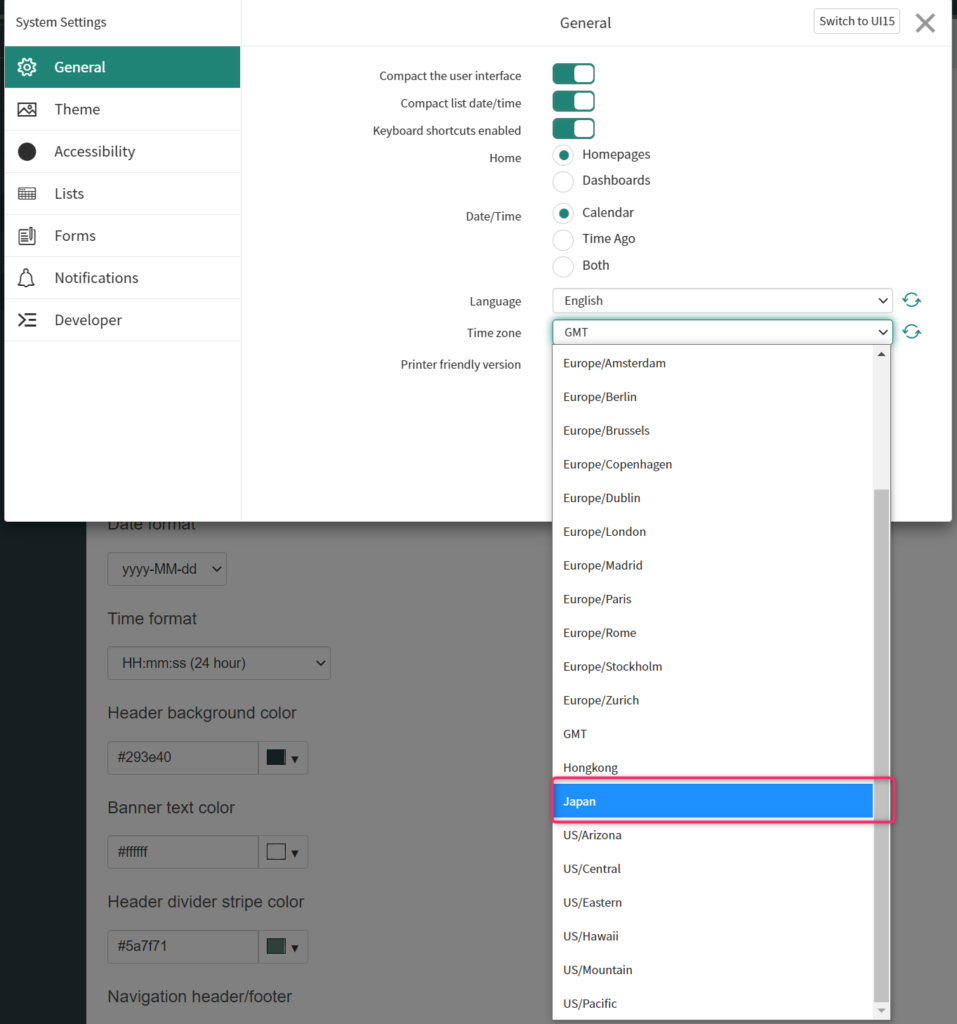
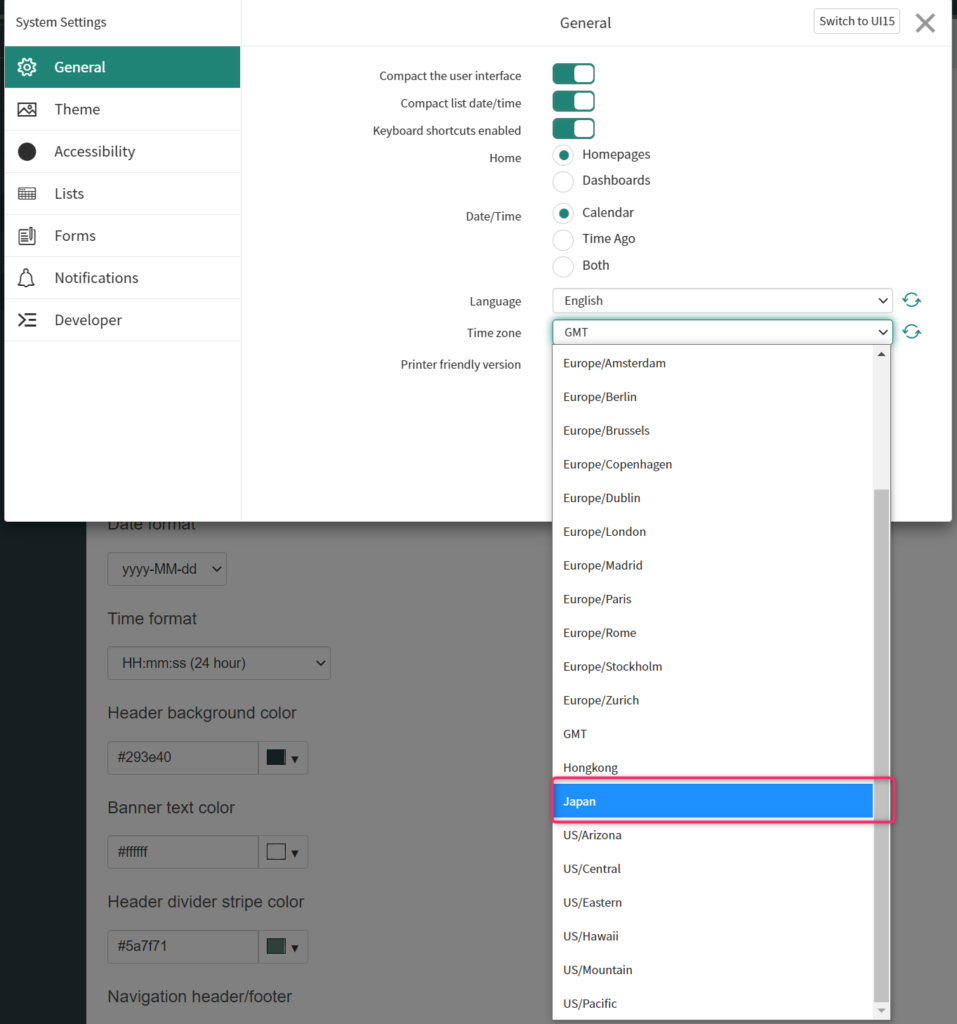
この設定は今回のログイン時のみ設定される方法となります。
システム全体への設定
個人のタイムゾーンを設定する方法としては上記で紹介した方法になりますが、システム全体のタイムゾーンを日本時間に変更するには”Basic Configuration UI16”上の設定を変更する必要があります。
以下の”Configure available time zones”の左にあるプルダウンにて”Japan”を選択しましょう。
これでシステム全体のタイムゾーンが日本時間になります。
ただ、すでにログインしているユーザーに対しては再ログイン時に適用されますのでその点だけ注意して下さい。
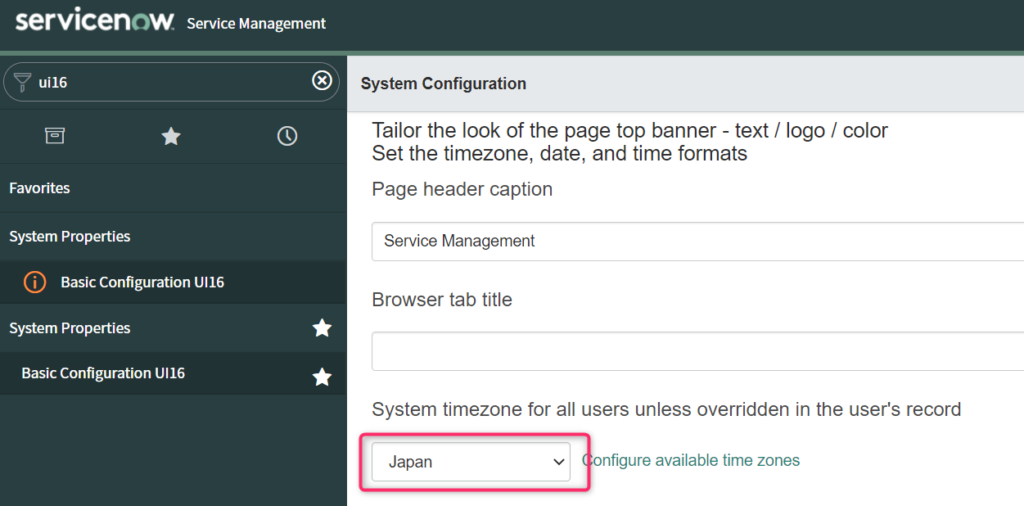
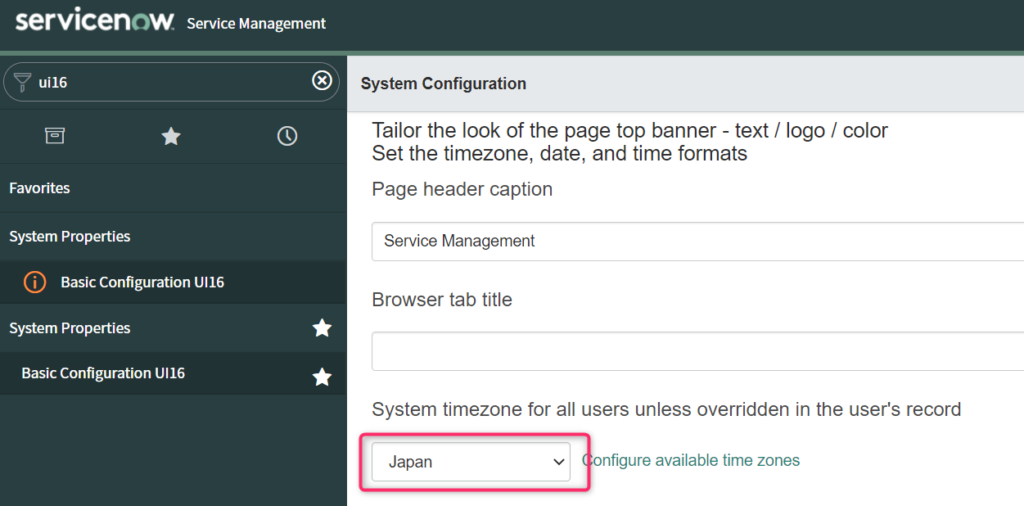
まとめ
今回はServiceNowのタイムゾーンを日本時間に変更する方法を紹介しました。
- UI16にてJapanを追加
- 個人ユーザーはSystemSettingsを変更
- システム全体ではUI16を変更



はじめくんもちゃんと設定できたかな?



うん、できたよ。
設定簡単だったね。
これでServiceNowの勉強が捗るぞ−
言語を日本語化する方法は以下の記事も参考にして下さい。
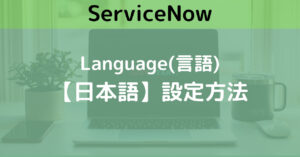
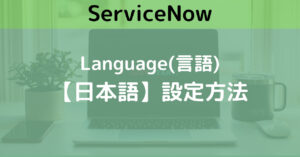
最後まで読んで頂き、ありがとうございます。
誰か1人でもこの記事を見て問題が解消されれば幸いです。


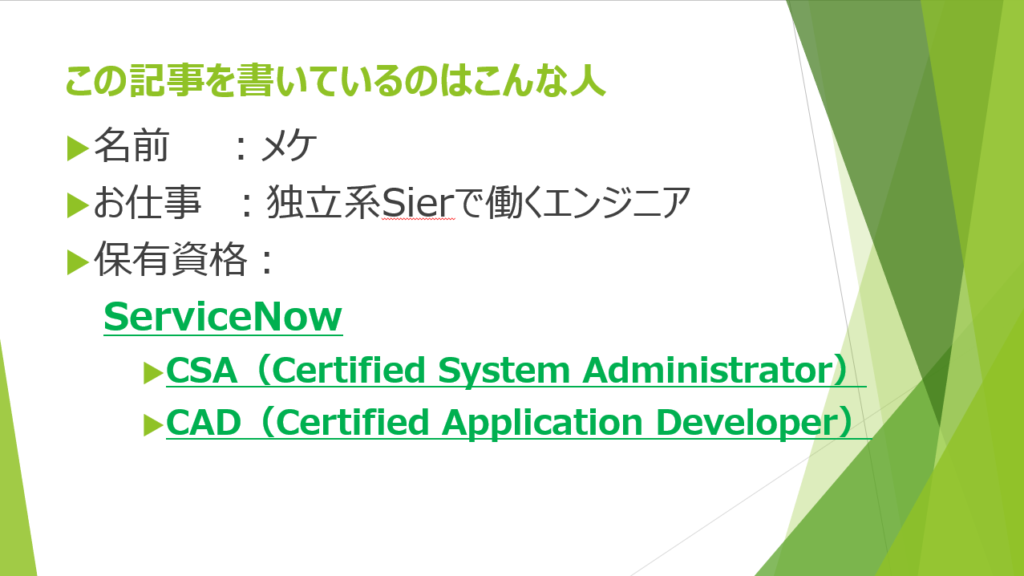
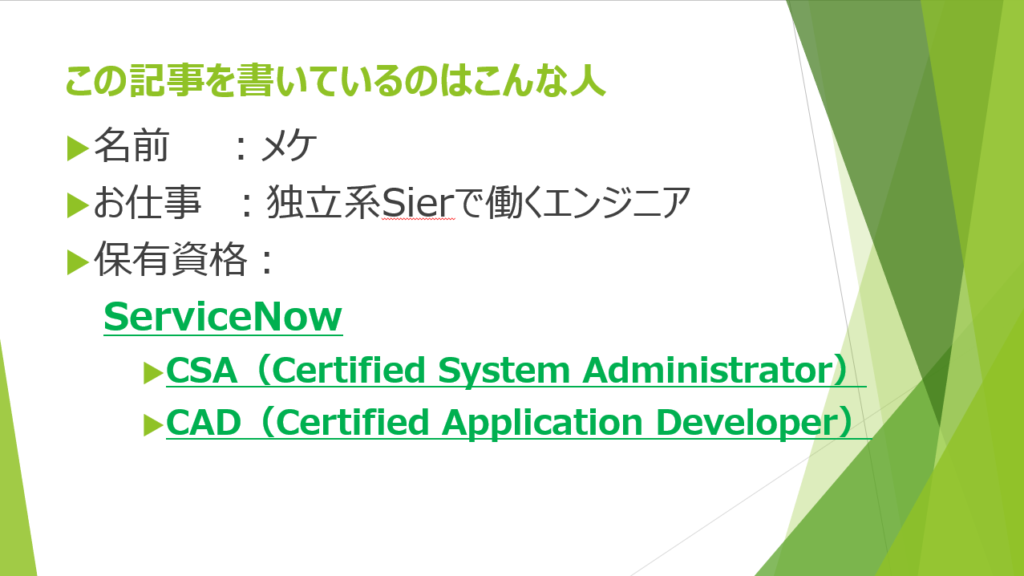
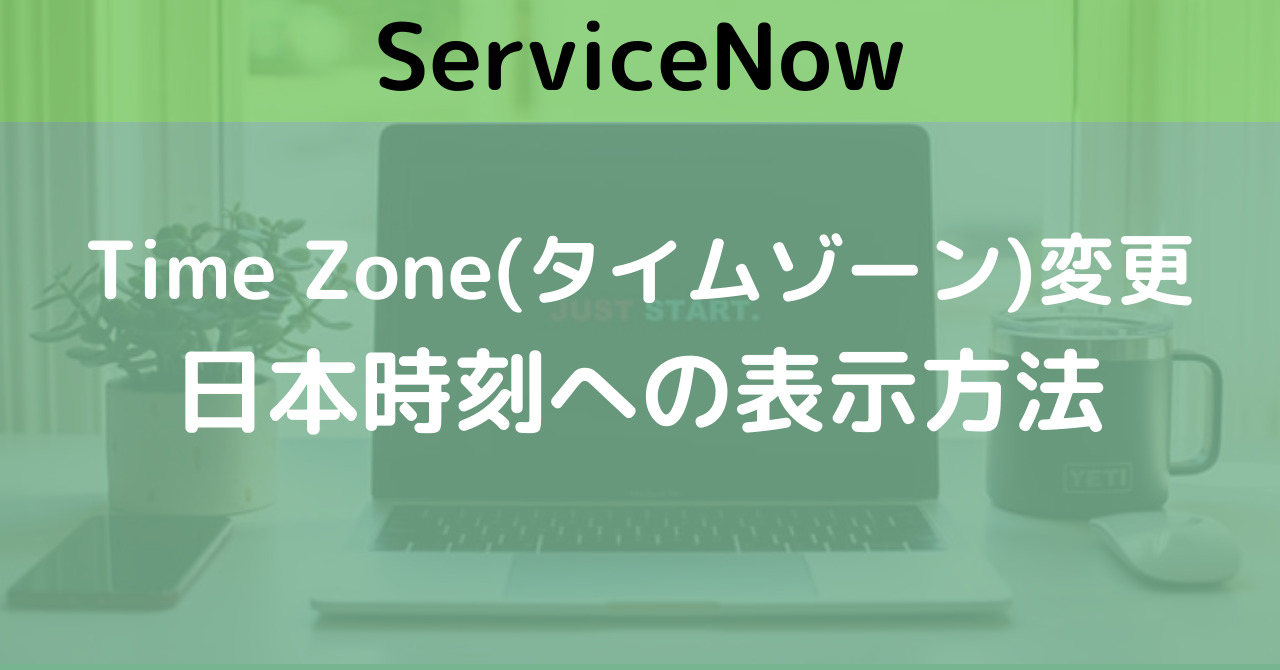

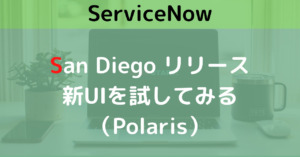
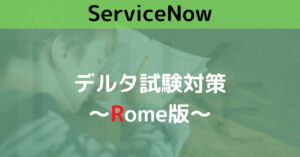

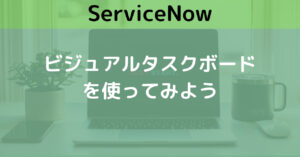

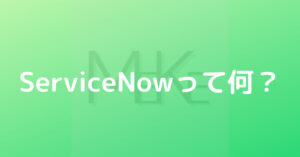
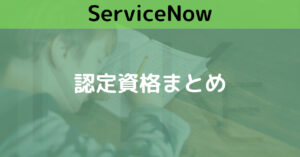
コメント